Stellar Data Recovery
- 1. A proposito di Stellar Data Recovery
- 2. Informazioni di base sul recupero dei dati e casi frequenti
- 3. Questa guida
 4. Per cominciare
4. Per cominciare 5. Lavorare con il software
5. Lavorare con il software- 5.1. Recupero dei dati da un volume esistente
- 5.2. Recupero dei dati da un’unità persa/partizione non allocata
- 5.3. Recupero dei dati da un CD/DVD
- 5.4. Recupero di una partizione persa
- 5.5. Recupero dei dati da un computer guasto
 5.6. Lavorare con le immagini disco
5.6. Lavorare con le immagini disco 5.7. Lavorare con i RAID
5.7. Lavorare con i RAID- 5.8. Recupero dei dati da una macchina virtuale
 5.9. Anteprima dei risultati della scansione
5.9. Anteprima dei risultati della scansione 5.10. Salvataggio dei file recuperati
5.10. Salvataggio dei file recuperati- 5.11. Esecuzione di una scansione approfondita
- 5.12. Salvataggio dei dati della scansione
 5.13. Configurazione delle impostazioni avanzate
5.13. Configurazione delle impostazioni avanzate
- 6. Domande frequenti (FAQ)
- 7. A proposito di Stellar

5.13.3. Aggiungere o modificare i formati di file
Stellar Data Recovery consente di aggiungere nuovi tipi di file oltre a quelli già menzionati in Elenco dei file. Utilizzando l'opzione Aggiungi intestazione è possibile aggiungere un nuovo tipo di file o modificare un tipo di file esistente per facilitare la procedura di recupero.
Aggiungi intestazione include le seguenti opzioni:
-
Per aggiungere nuovi tipi di file manualmente o automaticamente, cliccare sul pulsante Aggiungi intestazione.
-
Per modificare la dimensione dei tipi di file esistenti, cliccare sul pulsante Modifica l'intestazione.
Aggiungi intestazione
È possibile aggiungere nuovi tipi di file alla lista predefinita di tipi di file supportati in Stellar Data Recovery utilizzando la funzionalità Aggiungi intestazione nella finestra Impostazioni avanzate.
È possibile aggiungere un'intestazione
-
Automaticamente
-
Manualmente
Per aggiungere un'intestazione automaticamente:
-
Avviare il software Stellar Data Recovery.
-
Dalla barra del menu, clicca sull’icona Menu
 e seleziona l’opzione Impostazioni. Apparirà la finestra Impostazioni avanzate.
e seleziona l’opzione Impostazioni. Apparirà la finestra Impostazioni avanzate. -
Cliccare sul pulsante Aggiungi intestazione
 dalla finestra Impostazioni avanzate.
dalla finestra Impostazioni avanzate. -
Selezionare 'Non so come aggiungere l'intestazione'.
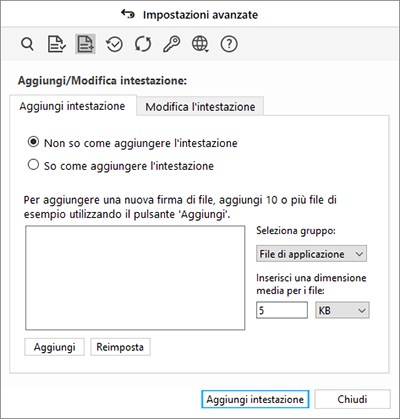
-
Cliccare sul pulsante Aggiungi per sfogliare fino alla posizione del tipo di file che si vuole aggiungere.
-
Bisogna aggiungere almeno 10 o più file modello dello stesso tipo per includerli nell'elenco dei tipi di file supportati.
-
I nomi dei tipi di file aggiunti saranno elencati nella finestra a sinistra.
-
Digitare il nome del file dell'intestazione nella finestra di dialogo e selezionare il tipo di file dell'intestazione dal menù a tendina Seleziona gruppo e la dimensione dalla casella di testo Inserisci una dimensione media per i file.
-
Cliccare sul pulsante Aggiungi intestazione.
Per aggiungere un'intestazione manualmente:
-
Avviare il software Stellar Data Recovery.
-
Dalla barra del menu, clicca sull’icona Menu
 e seleziona l’opzione Impostazioni. Apparirà la finestra Impostazioni avanzate.
e seleziona l’opzione Impostazioni. Apparirà la finestra Impostazioni avanzate. -
Cliccare sul pulsante Aggiungi intestazione
 dalla finestra Impostazioni avanzate.
dalla finestra Impostazioni avanzate. -
Selezionare 'So come aggiungere l'intestazione'.
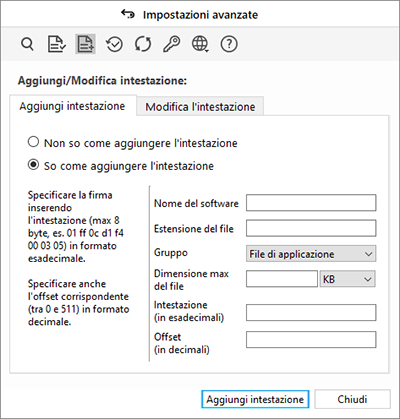
-
Inserire i seguenti dati:
-
Specificare Nome del software.
-
Specificare Estensione del file.
-
Selezionare Gruppo dal menù a tendina.
-
Specificare Dimensione max del file in KB e MB.
-
Specificare Intestazione (in esadecimali).
-
Specificare Offset (in decimali).
-
Cliccare sul pulsante Aggiungi intestazione.
Modifica l'intestazione
È anche possibile modificare un tipo di file esistente o un tipo di file appena aggiunto. Ogni impostazione del tipo di file è modificabile.
Per modificare le dimensioni dei tipi di file supportati/rimuovere i tipi di file aggiunti:
-
Avviare il software Stellar Data Recovery.
-
Dalla barra del menu, clicca sull’icona Menu
 e seleziona l’opzione Impostazioni. Apparirà la finestra Impostazioni avanzate.
e seleziona l’opzione Impostazioni. Apparirà la finestra Impostazioni avanzate. -
Cliccare sul pulsante Aggiungi intestazione
 dalla finestra Impostazioni avanzate.
dalla finestra Impostazioni avanzate. -
Cliccare sul pulsante Modifica l'intestazione dalla finestra Impostazioni avanzate.

-
Selezionare il tipo di file desiderato dall'elenco e inserire la nuova dimensione del tipo di file nella casella Inserisci una nuova dimensione media.
-
Cliccare sul pulsante Modifica dimensioni per salvare la dimensione del tipo di file.
-
Cliccare sul pulsante Rimuovi in caso si desideri cancellare il tipo di file selezionato dall'elenco.